តារាងមាតិកា
ប្រាក់កម្ចីប្រចាំថ្ងៃគឺជាចំនួនប្រាក់ដែលអ្នកត្រូវបង់ដោយផ្អែកលើអត្រាការប្រាក់ និងចំនួនប្រាក់កម្ចីប្រចាំឆ្នាំ។ អ្នកអាចបង្កើតម៉ាស៊ីនគណនាការប្រាក់កម្ចីប្រចាំថ្ងៃមួយក្នុង Excel ។ បន្ទាប់ពីនោះ អ្វីដែលអ្នកត្រូវធ្វើគឺគ្រាន់តែបញ្ចូលអត្រាការប្រាក់ និងចំនួនប្រាក់កម្ចីប្រចាំឆ្នាំ។ ម៉ាស៊ីនគិតលេខនឹងគណនាភ្លាមៗនូវចំនួនការប្រាក់កម្ចីប្រចាំថ្ងៃដោយផ្អែកលើទិន្នន័យបញ្ចូល។ នៅក្នុងអត្ថបទនេះ អ្នកនឹងរៀនបង្កើតកម្មវិធីគណនាការប្រាក់កម្ចីប្រចាំថ្ងៃក្នុង Excel ដោយភាពងាយស្រួល។
ទាញយកសៀវភៅការងារអនុវត្ត
អ្នកអាចទាញយកឯកសារ Excel ពីតំណខាងក្រោម ហើយអនុវត្តជាមួយវា។
Daily Loan Interest Calculator.xlsx
តើការប្រាក់ប្រាក់កម្ចីប្រចាំថ្ងៃជាអ្វី?
ការប្រាក់កម្ចីប្រចាំថ្ងៃ គឺជាចំនួនការប្រាក់ដែលត្រូវបង់ប្រចាំថ្ងៃធៀបនឹងប្រាក់កម្ចី ឬឥណទានដោយផ្អែកលើអត្រាការប្រាក់ប្រចាំឆ្នាំ ក៏ដូចជាចំនួនប្រាក់កម្ចី។ យើងអាចទទួលបានអត្រាការប្រាក់ប្រាក់កម្ចីប្រចាំថ្ងៃយ៉ាងងាយស្រួលពីការប្រាក់កម្ចីប្រចាំឆ្នាំដោយគ្រាន់តែបែងចែកការប្រាក់កម្ចីប្រចាំឆ្នាំដោយ 365។
រូបមន្តការប្រាក់ប្រាក់កម្ចីប្រចាំថ្ងៃ
រូបមន្តដែលប្រើដើម្បី គណនាការប្រាក់ប្រចាំថ្ងៃ ធៀបនឹងប្រាក់កម្ចី ឬកម្ចីទិញផ្ទះគឺ៖
Daily Loan Interest = (Annual Loan Balance X Annual Interest Rate) / 365 រូបមន្តខាងលើនឹងបង្ហាញចំនួនការប្រាក់ប្រាក់កម្ចីប្រចាំថ្ងៃសរុបដោយផ្អែកលើទិន្នន័យបញ្ចូល។
💡 នេះជារឿងមួយដែលត្រូវចងចាំ។ នោះគឺជាសមតុល្យប្រាក់កម្ចីប្រចាំឆ្នាំប្រហែលជាមិនស្មើនឹងសមតុល្យប្រាក់កម្ចីសរុបទេ។ ត្រូវដឹងពីរឿងនោះ។ នៅក្នុង កម្មវិធីគណនាការប្រាក់ប្រាក់កម្ចីប្រចាំថ្ងៃ អ្នកត្រូវបានអនុញ្ញាតឱ្យបញ្ចូលមានតែសមតុល្យប្រាក់កម្ចីប្រចាំឆ្នាំប៉ុណ្ណោះ ប៉ុន្តែមិនមែនសមតុល្យប្រាក់កម្ចីសរុបទេ។
បង្កើតកម្មវិធីគណនាការប្រាក់ប្រាក់កម្ចីប្រចាំថ្ងៃក្នុង Excel
ដោយសារការគណនាការប្រាក់ប្រាក់កម្ចីប្រចាំថ្ងៃតម្រូវឱ្យមានសមតុល្យកម្ចីប្រចាំឆ្នាំ និងអត្រាការប្រាក់ប្រចាំឆ្នាំ សូមបែងចែកពីរ កោសិកាសម្រាប់ពួកគេ។
បន្ទាប់ពីនោះ
❶ ជួសជុលក្រឡាដែលអ្នកចង់សងការប្រាក់ប្រាក់កម្ចីប្រចាំថ្ងៃ។ ខ្ញុំបានជ្រើសរើសក្រឡា D7 សម្រាប់ឧទាហរណ៍នេះ។
❷ បន្ទាប់មកបញ្ចូលរូបមន្តខាងក្រោមដើម្បីគណនាការប្រាក់ប្រាក់កម្ចីប្រចាំថ្ងៃនៅក្នុងក្រឡា D7 ។
=(D4*D5)/365 ❸ ដើម្បីប្រតិបត្តិរូបមន្តខាងលើ សូមចុចប៊ូតុង ENTER ។

ដូច្នេះអ្នកអាចប្រើ ខាងលើម៉ាស៊ីនគិតលេខ ដើម្បីស្វែងរកការប្រាក់កម្ចីប្រចាំថ្ងៃ។
លើកក្រោយ អ្វីដែលអ្នកត្រូវធ្វើគឺបញ្ចូលសមតុល្យប្រាក់កម្ចីប្រចាំឆ្នាំ និងអត្រាការប្រាក់ប្រចាំឆ្នាំនៅក្នុងក្រឡា D4 & D5 ។ ហើយបន្ទាប់មកអ្នកត្រៀមខ្លួនរួចរាល់ហើយ។
ឧទាហរណ៍នៃកម្មវិធីគណនាការប្រាក់ប្រាក់កម្ចីប្រចាំថ្ងៃនៅក្នុង Excel
ឧបមាថា អ្នកបានខ្ចីប្រាក់ចំនួន 5,000,000 ដុល្លារពីធនាគារ X សម្រាប់រយៈពេល 1 ឆ្នាំ។ អ្នកត្រូវបង់អត្រាការប្រាក់ 12% លើចំនួនប្រាក់កម្ចីជារៀងរាល់ឆ្នាំ។ ឥឡូវនេះ តើចំនួននៃការប្រាក់កម្ចីប្រចាំថ្ងៃដែលអ្នកត្រូវបង់ម្តងទៀតជាចំនួនប្រាក់ដែលអ្នកបានយកជាប្រាក់កម្ចីនោះគឺជាអ្វី?
នៅក្នុងបញ្ហាខាងលើ
The សមតុល្យប្រាក់កម្ចីប្រចាំឆ្នាំ គឺ $5,000,000។
អត្រាការប្រាក់ប្រចាំឆ្នាំ គឺ 12%
ឥឡូវនេះ ប្រសិនបើយើងបញ្ចូលទិន្នន័យទាំងពីរនេះទៅក្នុងម៉ាស៊ីនគណនាការប្រាក់កម្ចីប្រចាំថ្ងៃដែលយើង បានបង្កើត យើងអាចគណនាបានយ៉ាងងាយស្រួលចំនួនការប្រាក់ប្រាក់កម្ចីប្រចាំថ្ងៃដែលអ្នកត្រូវបង់។
ដើម្បីធ្វើដូច្នេះ
❶ បញ្ចូលសមតុល្យប្រាក់កម្ចីប្រចាំឆ្នាំ ពោលគឺ $5,000,000 នៅក្នុងក្រឡា D4 ។
❷ បន្ទាប់មកបញ្ចូលអត្រាការប្រាក់ប្រចាំឆ្នាំម្តងទៀត ពោលគឺ 12% នៅក្នុងក្រឡា D5 ។
បន្ទាប់ពីនោះ អ្នកនឹងឃើញការប្រាក់កម្ចីប្រចាំថ្ងៃត្រូវបានគណនារួចហើយសម្រាប់អ្នក។ ដែលមានតម្លៃ $1,644។
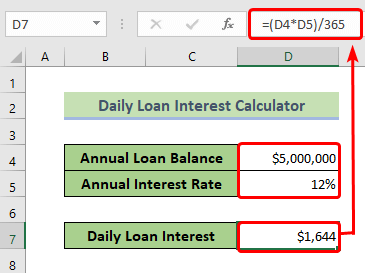
អានបន្ថែម៖ បង្កើតកម្មវិធីគណនាការប្រាក់យឺតក្នុង Excel និងទាញយកដោយឥតគិតថ្លៃ
ការគណនាការប្រាក់ប្រាក់កម្ចីសរុបប្រចាំថ្ងៃក្នុង Excel
ដើម្បីគណនាការប្រាក់កម្ចីប្រចាំថ្ងៃអ្នកត្រូវដឹង
- ចំនួនប្រាក់កម្ចីសរុប
- អត្រាការប្រាក់ប្រចាំឆ្នាំ
- រយៈពេលនៃប្រាក់កម្ចី
- ភាពញឹកញាប់នៃការទូទាត់
រូបមន្តសម្រាប់ គណនាការប្រាក់កម្ចីរួមគឺ

កន្លែងណា,
A = ចំនួនចុងក្រោយដែលអ្នកត្រូវសងវិញ
P = ចំនួនប្រាក់កម្ចីសរុប
r = អត្រាការប្រាក់ប្រចាំឆ្នាំ
n= ភាពញឹកញាប់នៃការទូទាត់
t= រយៈពេលនៃប្រាក់កម្ចី
នៅក្នុងម៉ាស៊ីនគិតលេខខាងក្រោម អ្នកត្រូវបញ្ចូល
❶ ចំនួនប្រាក់កម្ចីសរុប ក្នុងក្រឡា C4 .
❷ អត្រាការប្រាក់ប្រចាំឆ្នាំ នៅក្នុងក្រឡា C5 ។
❸ រយៈពេលនៃប្រាក់កម្ចី នៅក្នុង cell C6 .
❹ ភាពញឹកញាប់នៃការទូទាត់ នៅក្នុងក្រឡា C9 ។
បន្ទាប់ពីបញ្ចូលចំណុចទាំងអស់នេះ អ្នកនឹងទទួលបាន ចំនួននៃការបង់ប្រាក់ប្រចាំខែនៅក្នុងក្រឡា C14 ហើយនៅក្នុងក្រឡា C15 អ្នកនឹងទទួលបានការប្រាក់កម្ចីប្រចាំថ្ងៃបានគណនា។

ដើម្បីបង្កើតម៉ាស៊ីនគណនាការប្រាក់ប្រាក់កម្ចីប្រចាំថ្ងៃ
❶ បែងចែកកោសិកាដើម្បីបញ្ចូល ចំនួនប្រាក់កម្ចីសរុប អត្រាការប្រាក់ប្រចាំឆ្នាំ រយៈពេលនៃ ប្រាក់កម្ចី និងការទូទាត់ក្នុងមួយឆ្នាំ។ សម្រាប់ឧទាហរណ៍នេះ ខ្ញុំបានប្រើក្រឡា C4, C5, C6, C11 រៀងគ្នា។
❷ បន្ទាប់ពីនោះបញ្ចូលរូបមន្តខាងក្រោមក្នុងក្រឡា C14 ដើម្បីគណនាចំនួនទឹកប្រាក់ ការទូទាត់ប្រចាំខែ ។
=IF(roundOpt,ROUND(-PMT((1+C5/$C$10)^(365/$C$11)-1,$C$6*$C$11,$C$4),2),-PMT((1+C5/$C$10)^(365/$C$11)-1,$C$6*$C$11,$C$4)) ការបំបែករូបមន្ត
- PMT((1+C5/$C$10)^(365/$C$11)-1,$C$6*$C$11,$C$4) គណនាការប្រាក់កម្ចីប្រចាំខែ ចំនួនដែលស្មើនឹង -77995.4656307853 ។
- ROUND(-PMT((1+C5/$C$10)^(365/$C$11)-1,$C$6* $C$11,$C$4),2) បង្គត់ការប្រាក់កម្ចីរួមប្រចាំខែដល់ខ្ទង់ទសភាគពីរ។ ដូច្នេះ 77995.4656307853 ក្លាយជា 77995.46.
- =IF(roundOpt,ROUND(-PMT((1+C5/$C$10))^(365/$ C$11)-1,$C$6*$C$11,$C$4),2),-PMT((1+C5/$C$10)^(365/$C$11)-1,$C$6*$ C$11,$C$4)) បង្កើតកំណែរាងមូលនៃការទូទាត់ប្រចាំខែ ប្រសិនបើជម្រើសបង្គត់គឺបើក។ បើមិនដូច្នេះទេ វាទុកតម្លៃដូចដើម។
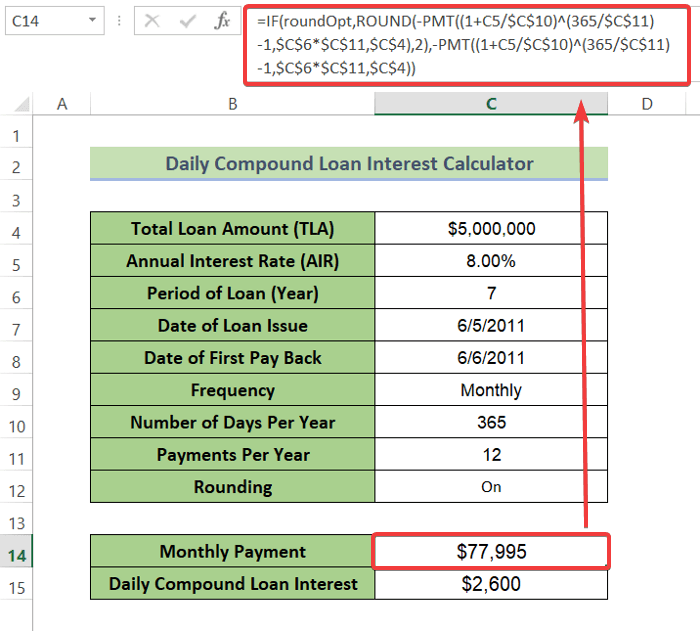
❸ បន្ទាប់មកបញ្ចូលរូបមន្តខាងក្រោមក្នុងក្រឡា C15 ដើម្បីទទួលបាន ប្រាក់កម្ចីប្រចាំថ្ងៃ ចំណាប់អារម្មណ៍។
=C14/30 ❹ ជាចុងក្រោយចុចប៊ូតុង ENTER ។
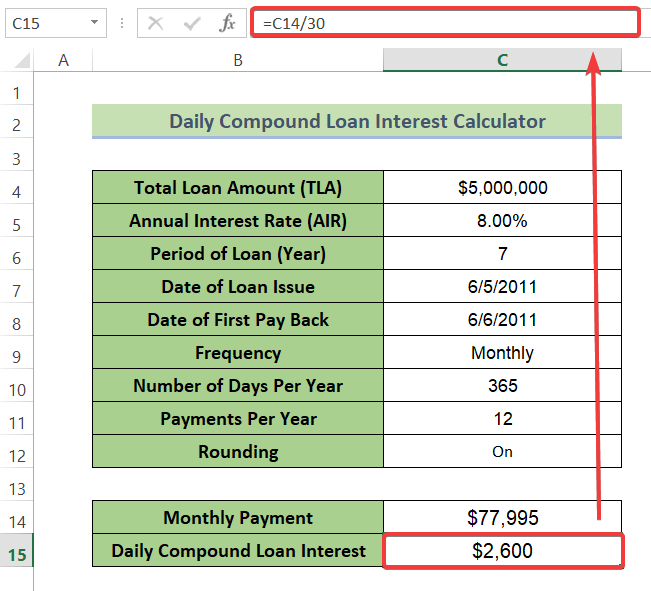
អានបន្ថែម៖ កម្មវិធីគណនាការប្រាក់ធនាគារក្នុងសន្លឹក Excel – ទាញយកគំរូឥតគិតថ្លៃ
ការអានស្រដៀងគ្នា
- របៀបគណនាអត្រាការប្រាក់លើប្រាក់កម្ចីក្នុងExcel (2 លក្ខណៈវិនិច្ឆ័យ)
- គណនាការប្រាក់បន្ថែមលើមូលបត្របំណុលក្នុង Excel (5 វិធីសាស្រ្ត)
- របៀបគណនាការប្រាក់កម្ចីមាសក្នុង Excel ( 2 វិធី)
- គណនាការប្រាក់ក្នុង Excel ជាមួយការទូទាត់ (ឧទាហរណ៍ 3)
បង្កើតម៉ាស៊ីនគណនាការប្រាក់កម្ចីប្រចាំខែក្នុង Excel
ដើម្បីគណនាការប្រាក់កម្ចីប្រចាំខែក្នុង Excel អ្នកអាចប្រើរូបមន្តខាងក្រោម៖
Monthly Loan Interest = (Annual Loan Balance X Annual Interest Rate) / 12 ឥឡូវនេះដើម្បីបង្កើត កម្មវិធីគណនាការប្រាក់កម្ចីប្រចាំខែ ,
❶ ជ្រើសរើសក្រឡាពីរដើម្បីរក្សាទុកសមតុល្យប្រាក់កម្ចីប្រចាំឆ្នាំ និងអត្រាការប្រាក់ប្រចាំឆ្នាំ។
❷ បន្ទាប់មកជ្រើសរើសក្រឡាមួយទៀតដែលអ្នកចង់ប្រគល់មកវិញនូវចំនួនការប្រាក់កម្ចីប្រចាំខែ។ ខ្ញុំកំពុងជ្រើសរើសក្រឡា D7 សម្រាប់ឧទាហរណ៍នេះ។
❸ បន្ទាប់ពីនោះ សូមបញ្ចូលរូបមន្តខាងក្រោមក្នុងក្រឡា D7 ។
=(D4*D5)/12 ❹ ឥឡូវនេះចុចប៊ូតុង ENTER ដើម្បីប្រតិបត្តិរូបមន្ត។
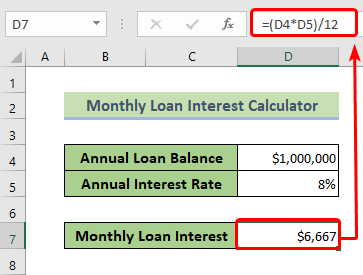
ដូច្នេះនេះគឺជាកម្មវិធីគណនាការប្រាក់កម្ចីប្រចាំខែរបស់អ្នក។ អ្វីដែលអ្នកត្រូវធ្វើគឺបញ្ចូលសមតុល្យប្រាក់កម្ចីប្រចាំឆ្នាំ ក៏ដូចជាអត្រាការប្រាក់ប្រចាំឆ្នាំ។ បន្ទាប់មក អ្នកត្រៀមខ្លួនជាស្រេចដើម្បីទៅ។
អានបន្ថែម៖ របៀបគណនាអត្រាការប្រាក់ប្រចាំខែក្នុង Excel
ឧទាហរណ៍នៃកម្មវិធីប្រចាំខែ ការគណនាការប្រាក់ប្រាក់កម្ចីក្នុង Excel
ឧបមាថា អ្នកបានខ្ចីប្រាក់ចំនួន $50,000 ពីធនាគារ ABC ជាមួយនឹងអត្រាការប្រាក់ប្រចាំឆ្នាំ 15% ។ ឥឡូវគណនាចំនួនប្រាក់ដែលអ្នកត្រូវសងវិញប្រចាំខែជាការប្រាក់កម្ចី។
ក្នុងបញ្ហាខាងលើ
ប្រាក់កម្ចីប្រចាំឆ្នាំចំនួន គឺ 50,000 ដុល្លារ។
អត្រាការប្រាក់ប្រចាំឆ្នាំ គឺ 15%
ដើម្បីគណនាការប្រាក់កម្ចីប្រចាំខែ
❶ បញ្ចូលប្រចាំឆ្នាំ សមតុល្យប្រាក់កម្ចីនៅក្នុងក្រឡា D4 ។
❷ បញ្ចូលអត្រាការប្រាក់ប្រចាំឆ្នាំនៅក្នុងក្រឡា D5 ។
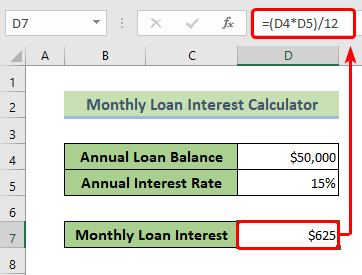
បន្ទាប់ពី ធ្វើដូចនេះ អ្នកនឹងឃើញការប្រាក់កម្ចីប្រចាំខែរបស់អ្នកត្រូវបានគណនារួចហើយនៅក្នុងក្រឡា D7 ដែលមានតម្លៃ $625។
អានបន្ថែម៖ ការគណនាប្រាក់កម្ចីរថយន្តក្នុង Excel Sheet – ទាញយកគំរូឥតគិតថ្លៃ
អ្វីដែលត្រូវចងចាំ
- នៅក្នុង រូបមន្តអត្រាការប្រាក់ប្រាក់កម្ចីប្រចាំថ្ងៃ សូមបញ្ចូលសមតុល្យប្រាក់កម្ចីប្រចាំឆ្នាំ ប៉ុន្តែមិនមែនសមតុល្យប្រាក់កម្ចីសរុបទេ។
សេចក្តីសន្និដ្ឋាន
ដើម្បីសង្ខេប យើងបានពិភាក្សាអំពីរបៀបបង្កើត និងប្រើប្រាស់ម៉ាស៊ីនគណនាការប្រាក់ប្រាក់កម្ចីប្រចាំថ្ងៃនៅក្នុង Excel ។ អ្នកត្រូវបានផ្ដល់អនុសាសន៍ឱ្យទាញយកសៀវភៅលំហាត់អនុវត្តដែលបានភ្ជាប់ជាមួយនឹងអត្ថបទនេះនិងអនុវត្តវិធីសាស្រ្តទាំងអស់ជាមួយនោះ។ ហើយកុំស្ទាក់ស្ទើរក្នុងការសួរសំណួរណាមួយនៅក្នុងផ្នែក comment ខាងក្រោម។ យើងនឹងព្យាយាមឆ្លើយតបរាល់សំណួរដែលពាក់ព័ន្ធឱ្យបានឆាប់។ ហើយសូមចូលទៅកាន់គេហទំព័ររបស់យើង Exceldemy ដើម្បីស្វែងយល់បន្ថែម។

